Votre guide étape par étape pour mettre en miroir un téléphone Android sur un téléviseur sans fil
Les smartphones sont devenus les appareils des gens pour toutes les activités, en particulier pour regarder des vidéos. Mais parfois, nous aimons mettre en miroir Android sur le téléviseur pour regarder sur un écran plus grand. La plupart des dernières unités mobiles ont des fonctionnalités de mise en miroir d'écran intégrées. Mais il existe de nombreuses limitations à la mise en miroir sur d'autres appareils lors de l'utilisation de certaines applications spéciales. Ce guide vous montrera comment mettre en miroir Android sur TV avec n'importe quelle application sur votre téléphone.
Liste des guides
Partie 1 : Écran miroir de votre Android sur PC pour regarder la télévision Partie 2 : Partager l'écran Android sur le téléviseur sous le même Wi-Fi Partie 3 : FAQ sur la mise en miroir d'Android sur le téléviseurPartie 1 : Écran miroir de votre Android sur PC pour regarder la télévision
Miroir de téléphone AnyRec est une solution alternative si vous avez un ordinateur au lieu d'un téléviseur. Il vous aide à mettre en miroir Android sur votre PC avec quelques instructions. Le logiciel se concentre sur la diffusion d'écran sur des appareils mobiles tels qu'Android et iPhone pour se connecter à Windows. Il permet aux utilisateurs d'utiliser l'un des moyens de se connecter au plus grand écran. En plus de reproduire l'écran de votre téléphone, vous pouvez également jouer à des jeux sur un ordinateur sans installer d'émulateur, garantissant une meilleure expérience visuelle. Téléchargez AnyRec Phone Mirror et un appareil screencast pour regarder des vidéos sur un écran plus large !

Logiciel de miroir de téléphone parfait pour connecter plusieurs appareils via Wi-Fi, USB et code QR.
Excellente qualité vidéo pour le gameplay, la diffusion en direct, les cours en ligne, les réunions, etc.
Aucune racine n'est requise pour mettre en miroir Android et iPhone sur un ordinateur sans décalage.
Améliorez automatiquement la qualité vidéo pour une meilleure expérience de visionnage et de visionnage.
100% Sécurisé
Comment mettre en miroir un écran Android sur un téléviseur à l'aide d'AnyRec Phone Mirror :
Étape 1.Accédez au site officiel d'AnyRec et téléchargez le logiciel de mise en miroir du téléphone. Une fois installé sur votre ordinateur, lancez AnyRec Phone Mirror et connectez-le à la même route WiFi que votre appareil mobile. Cliquez sur le bouton "Android Mirror" depuis l'interface principale du logiciel.
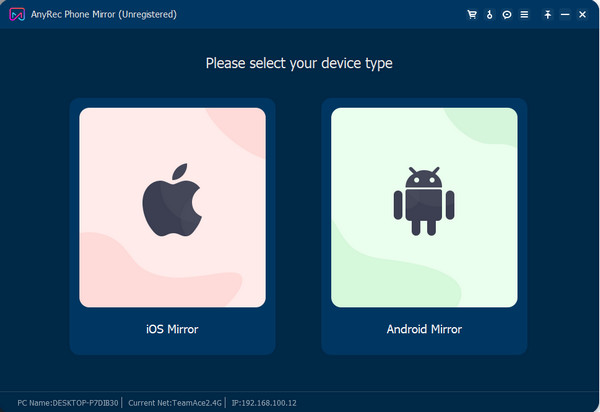
Étape 2.Choisissez la méthode de connexion souhaitée pour vos appareils. Ensuite, installez l'application FoneLab Mirror sur votre téléphone. Pour l'option Détecter, appuyez sur le bouton Rechercher de votre mobile pour trouver le nom de l'ordinateur. Vous pouvez également envoyer un code PIN ou scanner un code QR. Appuyez sur le bouton « Démarrer maintenant » pour continuer.
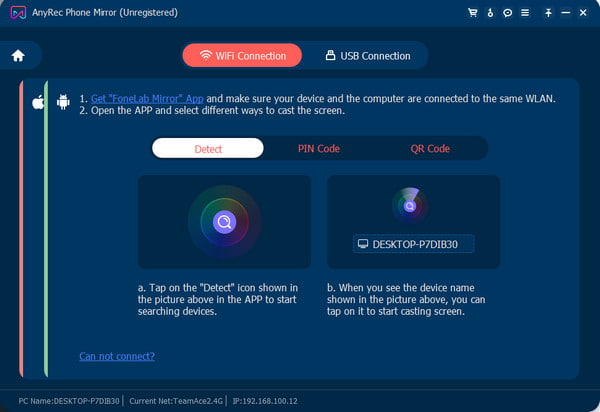
Étape 3.Définissez le mode fenêtre dans le volet droit du logiciel. De plus, le mode d'affichage sera automatiquement défini horizontalement si vous jouez à un jeu. Si vous souhaitez enregistrer pendant la mise en miroir de l'écran, cliquez sur le bouton "Paramètres" avec l'icône d'engrenage pour configurer d'autres paramètres de sortie. Vous pouvez modifier le format vidéo, la résolution, etc.
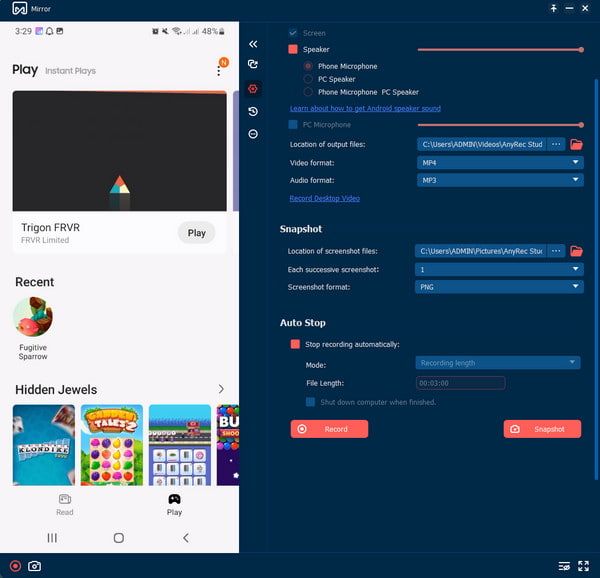
Étape 4.Cliquez sur le bouton "Enregistrer" et lisez le contenu de votre téléphone. D'autres fonctionnalités incluent la prise d'une photo ou la configuration d'un arrêt automatique de l'enregistrement. La sortie sera enregistrée dans le dossier par défaut d'AnyRec. Cliquez sur le bouton "Importer" pour enregistrer le fichier vidéo.
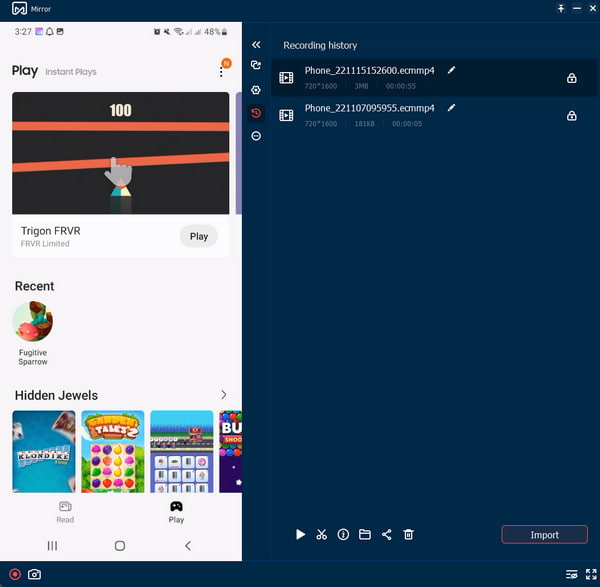
Partie 2 : Partager l'écran Android sur le téléviseur sous le même Wi-Fi
La mise en miroir d'écran d'un Android sur un téléviseur peut être effectuée rapidement avec les exigences appropriées. Étant donné que tous les téléviseurs ne peuvent pas refléter des appareils plus petits, il est impossible de faire la tâche. Cependant, vous remplissez toutes les conditions minimales si vous disposez d'un téléviseur avec Chromecast, d'un téléphone Android et d'une connexion WiFi. N'oubliez pas que certaines applications ne prennent pas en charge la diffusion d'écran et que la qualité vidéo peut différer de ce que vous attendez. La mise en miroir d'écran fonctionne pour les clips faits maison, les applications de médias sociaux comme Facebook et d'autres contenus.
Comment mettre en miroir Android sur TV de la manière par défaut :
Étape 1.Assurez-vous que votre Android et votre téléviseur sont connectés à la même route WiFi. Retirez le panneau de notification de votre téléphone et activez la fonction Screencast. Vous pouvez également activer la fonctionnalité depuis « Paramètres ».
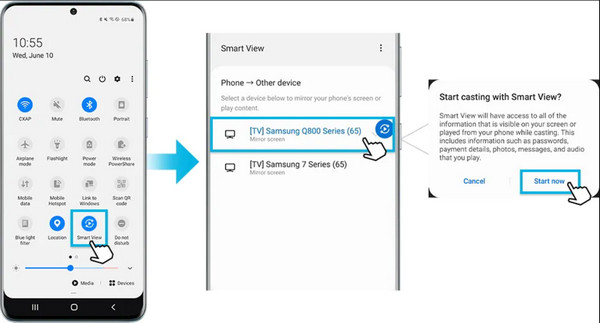
Étape 2.Ensuite, sélectionnez le nom du téléviseur dans la liste. Selon votre téléviseur, vous devrez peut-être saisir un code PIN. Appuyez sur le bouton Démarrer maintenant de votre téléphone. Une fois que les appareils ont lancé la connexion, l'écran de votre téléphone se reflétera sur le téléviseur.
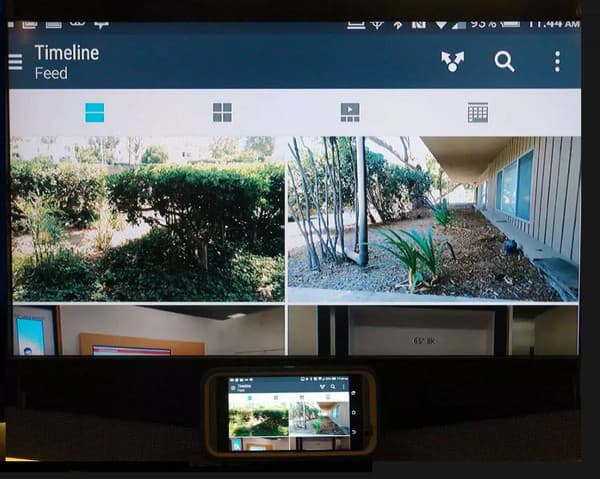
Lectures complémentaires
Alternativement, vous pouvez mettre en miroir Android sur le téléviseur à l'aide d'un câble HDMI. Il est facile de se connecter même sans connexion Internet. Le seul problème avec cette solution attentionnée est que vous devez être à portée du câble, ce qui vous oblige à vous tenir debout ou à vous approcher de la télévision.
Partie 3 : FAQ sur la mise en miroir d'Android sur le téléviseur
-
1. Pourquoi mon téléphone Android ne se connecte-t-il pas au téléviseur ?
Il y a plusieurs raisons pour lesquelles vous ne pouvez pas mettre en miroir Android sur TV. Dans la plupart des cas, les appareils peuvent avoir besoin d'une mise à jour logicielle ou vous utilisez un câble USB incompatible pour les connecter. Assurez-vous également que vous disposez d'une connexion Wi-Fi stable lors de la connexion des appareils.
-
2. Est-il possible de mettre en miroir un iPhone sur un téléviseur Android ?
Oui c'est le cas. Accédez aux paramètres de votre téléviseur et cliquez sur le menu Général. Choisissez les paramètres Apple AirPlay et activez l'option AirPlay. Habituellement, vous pouvez utiliser cette instruction sur un téléviseur Samsung, mais si cela ne fonctionne pas de votre côté, vous pouvez utiliser des applications tierces sur votre iPhone.
-
3. Comment améliorer la qualité vidéo lorsque je mets en miroir mon Android sur le téléviseur ?
Étant donné que la qualité vidéo dépend de votre réseau local, il existe quelques conseils utiles pour la mise en miroir d'écran. Le conseil le plus recommandé est de connecter votre téléviseur par câble LAN au routeur. Évitez de surcharger le réseau Wi-Fi en transférant de gros fichiers pendant que votre téléphone diffuse de l'écran.
Conclusion
Avec les fonctionnalités de screencast intégrées sur votre téléphone, vous pouvez rapidement mettre en miroir votre téléphone Android sur un téléviseur en quelques étapes. Mais si vous rencontrez une rencontre inattendue, telle qu'une incompatibilité d'appareil, une connexion Internet lente ou si vous n'avez pas de téléviseur, essayez AnyRec Phone Mirror comme alternative. Il dispose d'un excellent algorithme de mise en miroir de téléphone avec un enregistreur d'écran par défaut pour capturer les faits saillants avec une excellente qualité. Téléchargez la version d'essai gratuite dès aujourd'hui !
100% Sécurisé
 Comment enregistrer des émissions de télévision sans DVR ? Guide détaillé ici
Comment enregistrer des émissions de télévision sans DVR ? Guide détaillé ici